In diesem Artikel wird erklärt, wie Sie den Dunklen Modus in der neuen Outlook-App in Windows 11 ein-oder ausschalten.
Das neue Outlook für Windows bietet die neuesten Funktionen und ein modernes und Vereinfachtes Design mit Unterstützung für Exchange-gestützte Microsoft 365-Arbeits-oder Schul-, Outlook.com-, Hotmail-und Gmail-Konten.
Wenn Sie Ihre Lese-und Sende-E-Mails lieber im dunklen Modus lesen und senden möchten, können Sie dorthin wechseln für ein komfortables Seherlebnis in der neuen Outlook-App.
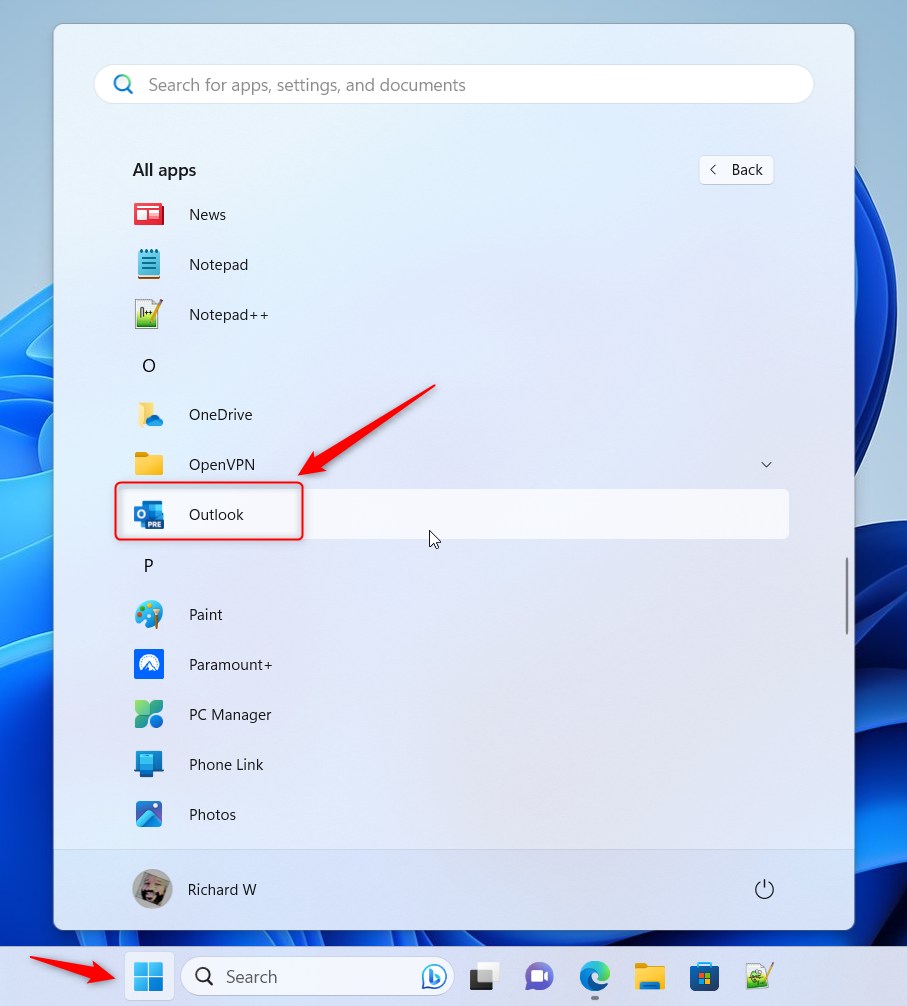
Die Dunkelmodus-Funktion in Outlook ist nicht neu. Es wurde hinzugefügt, als Microsoft ein aktualisiertes Design vorstellte, das die App eng an die allgemeinen Systemeinstellungen anpasst. Benutzer können den Dunklen Modus innerhalb der App festlegen oder die Option „Designeinstellungen“ des Systems verwenden, um ihn basierend auf den Windows-Designeinstellungen zu ändern.
Wir zeigen Ihnen, wie Sie den Dunkelmodus aktivieren oder aus in Outlook unten.
Dunklen Modus in der Outlook-App aktivieren oder deaktivieren
Wie oben erwähnt, können Benutzer in der neuen Outlook-App für ein komfortables Seherlebnis in den dunklen Modus wechseln.
So geht’s.
Öffnen Sie zunächst die neue Outlook-App unter Windows 11.
Sie können dies tun, indem Sie auf Start-> klicken Alle Apps-> Outlook-App. Oder verwenden Sie das Suchfeld des Startmenüs, um nach „Outlook“ zu suchen und es zu öffnen.
Wenn die App geöffnet wird, klicken Sie auf die Schaltfläche Einstellungen (Ausrüstung eingeschaltet). oben rechts), um fortzufahren.
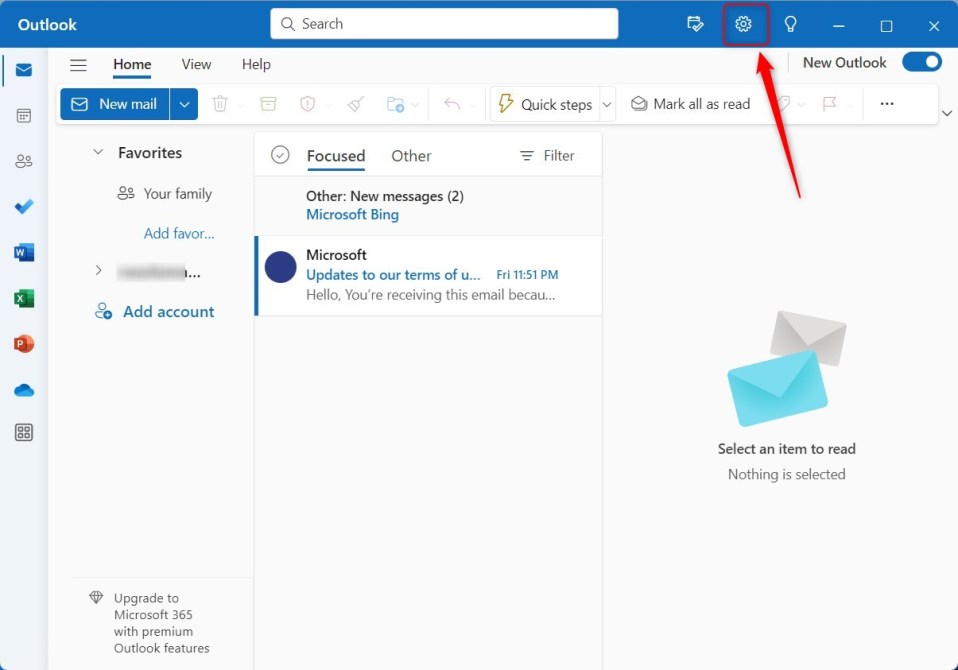
Klicken Sie auf der Seite „Einstellungen“ links auf die Registerkarte „Allgemein“. Seitenleiste.
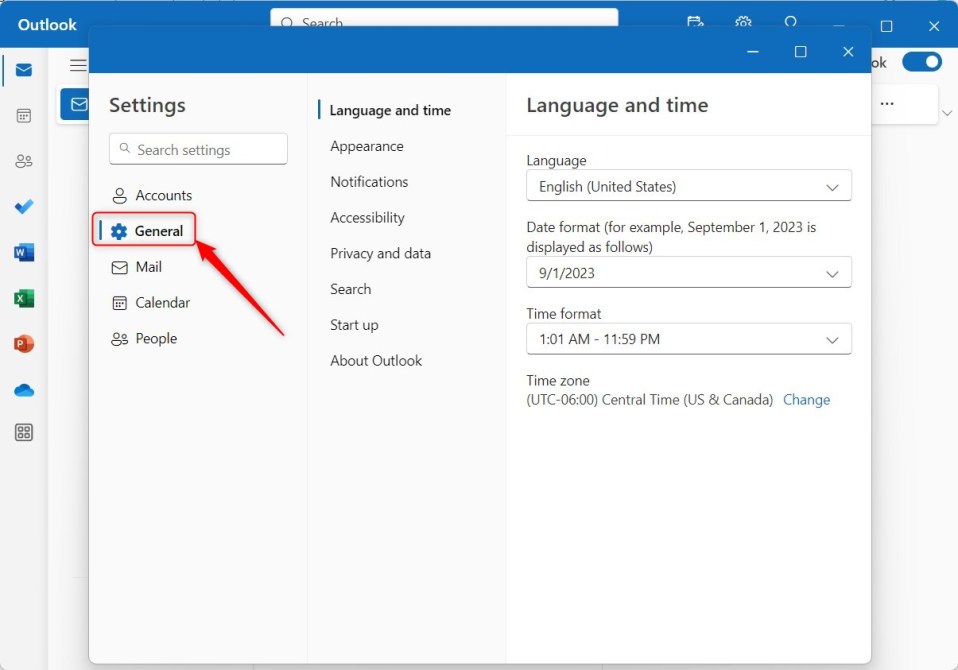
Als nächstes wählen Sie die Registerkarte Darstellung und klicken Sie unter Dunkler Modus auf Dunkel stark>. Wählen SieSystemeinstellungen verwenden, wenn das Windows-Design auf den dunklen Modus eingestellt ist.
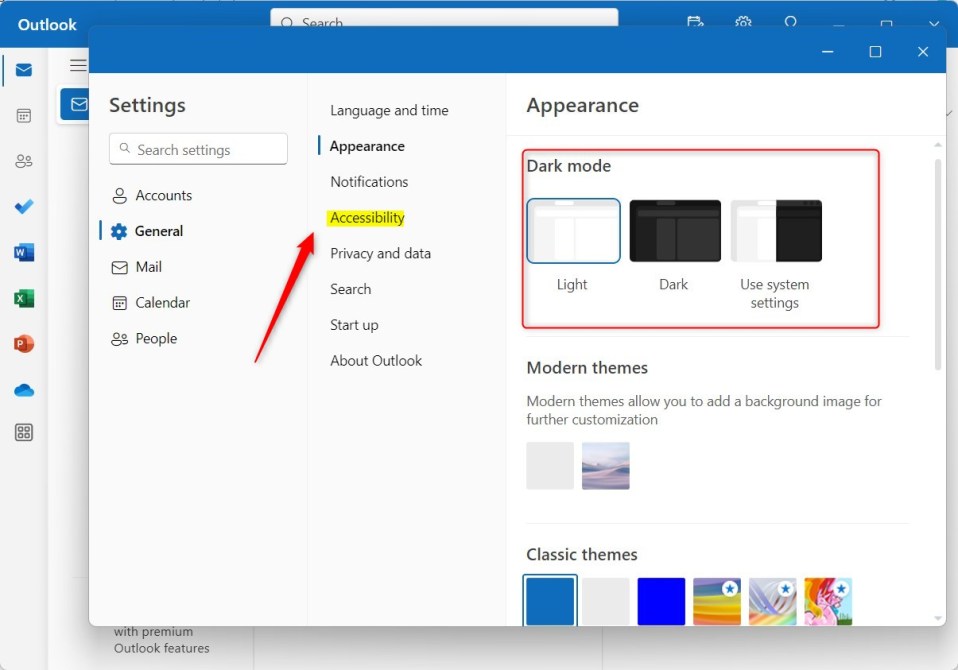
Zusätzliche moderne und klassische Designoptionen sind ebenfalls verfügbar.
Das sollte reichen!
Fazit:
Dieser Beitrag zeigte Ihnen, wie Sie das Outlook-App-Design in den dunklen Modus ändern. Wenn Sie oben Fehler finden oder etwas hinzufügen möchten, verwenden Sie bitte das Kommentarformular unten.
